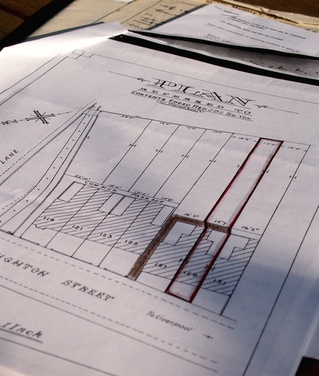-
Opciones de impresión en Word 2007
-

tiempo a perfeccionar un documento de Word puede llegar a ser frustrante si el documento no se imprime correctamente el gasto. Hay varias opciones de impresión disponibles en Word 2007 que pueden hacer imprimir cualquier tipo de documento a prueba de tontos. Tomarse el tiempo para familiarizarse con estas opciones se ahorrará dinero al no desperdiciar papel y tinta, y reducir el estrés asociado con poner los toques finales en cualquier proyecto. En Word 2007, la función de impresión se encuentra en el menú de Office, que se encuentra en la esquina superior izquierda de la Palabra.Una vista previa de un documento
La función de vista previa de impresión es el primer paso para asegurarse de que las páginas se imprimirán correctamente. Esta opción permite al usuario ver todo el documento, acercar y alejar para obtener una mirada más cercana y, básicamente, asegúrese de texto y gráficos se ven como deberían. Este paso es esencial para prevenir el trabajo a parar a la papelera de reciclaje.
Impresión rápida
Si un documento está listo para ir directamente a la impresora, y luego con un clic del botón Quick Print envía inmediatamente. Esto significa evitar el cuadro de diálogo de impresión, lo que permite modificaciones a las opciones de impresión, como la elección de un rango de páginas para imprimir y seleccionar una impresora distinta de la predeterminada.
Impresión
Asegúrese de que todos los documentos se imprimen correctamente seleccionando cuidadosamente las opciones de impresión adecuadas.
La elección de la función de impresión se abre el cuadro de diálogo de impresión, que ofrece diversas opciones para el usuario para configurar el envío de un documento a la impresora. Algunas de las opciones que se presentan en el cuadro de diálogo de impresión incluyen el cambio de la impresora, introduciendo el número de copias a imprimir y seleccionar las páginas que desea imprimir. En este punto, el usuario puede calcular si necesita imprimir todas las páginas o sólo algunos. Una vez que las opciones han sido seleccionadas, al hacer clic en "Aceptar" envía el documento a la impresora.
Impresión a doble cara
La opción de impresión a doble cara, disponible en el cuadro de diálogo de impresión, puede ayudar a ahorrar papel. En el cuadro de diálogo de impresión de la caja usuarios pueden acceder a esta opción seleccionando "Opciones" y luego haciendo clic en "Opciones avanzadas". Mientras que muchas otras opciones de impresión se enumeran aquí también, marcando la casilla para el frente y la espalda de impresión permitirá imprimir a doble cara.
Imprimir a un archivo
Hay opciones que no sean sólo imprimir en papel. El "Imprimir en un archivo" opción es útil cuando un documento tiene que ser enviado, publicado o compartido, pero en realidad no se imprimen en el papel. Esta opción está disponible en el cuadro de diálogo de impresión y permite a otros ver una versión en pantalla del documento sin acceder al programa o equipo en el que se creó el original.